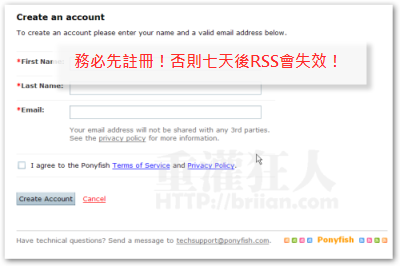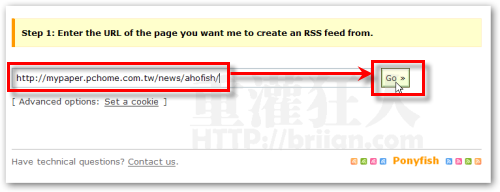RSS是種相當方便好用的資訊推播機制,可以讓我們用最簡單的方式將訊息廣播出去。如果你的網站沒有RSS,也不想花錢請人重寫那一段程式,或者你的部落格所屬的BSP(如PChome個人新聞台)並不提供RSS的話,那該怎麼讓自己的網站也能有RSS呢?
RSS雖然已經不是個新東西,據說是在IE4的時代就有了(1999年,起源於Netscape開發的RSS 0.9),不過隨著RSS版本更新與這三、四年來BLOG系統的普及,大家也開始針對RSS這個資訊推播機制提供各種有趣的應用。
一個網站如果提供了RSS功能,網友們就可以直接使用Google Reader、Gmail或Yahoo信箱甚至是手機來訂閱最新文章,當然也可以在電腦中安裝RSS閱讀器來訂閱,每當有新文章發表時,就可以第一時間連回主站來瀏覽。此外還可以整合MSN機器人、部落格聯播、社群網站…等等應用,相當好玩。
不過,很多很多網站可能是因為該公司不再開發新功能,或者對於RSS有什麼誤會(很多人認為RSS會造成PV降低),因而不提供RSS的話,那我們還是可以自力救濟的使用下面的RSS產生器來製作自己的RSS Feed,方便大家可以用Google Rader、Yahoo奇摩信箱或MSN機器人來訂閱你的文章。
網站名稱:Ponyfish RSS Feed Builder
網站網址:http://www.ponyfish.com/
功能說明:幫沒有RSS的網站增加RSS功能,讓一般網友訂閱。
注意事項:如未先註冊(免費)、登入後再製作RSS,RSS會在無人閱讀的7天後失效。
更新頻率:已註冊的免費版本每4小時更新一次,付費版本最高每1小時更新一次
Ponyfish採集新文章的方式似乎是從某個頁面中的網址清單中,抓出最新的連結,並把這些連結製作成RSS提供一般網友訂閱。製作好的RSS網址會長得像:
後面的「123456CRbzFeW」會根據不同網站而給個不重複的專屬的名稱。使用Ponyfish製作RSS的過程中,它會先要我們選定一個頁面,如一般BLOG的首頁,並讓我們在頁面中用滑鼠點選幾個新文章的連結,讓Ponyfish記住以後要採集的新文章網址就是屬於這一類的。之後Ponyfish便會自動安排於某個固定時間檢查該頁面的變動狀況,因而抓出新文章的標題與網址。 (已註冊的免費版本每4小時更新一次,付費版本最高每1小時更新一次)
所以說,要拿Ponyfish來製作某個網站的RSS的話,該網站就得有個頁面來列出幾篇最新文章的標題與網址,如一般的部落格、論壇、新聞網站或留言板等,這種網址型式固定、網站架構相近的網站,應該就都可以抓得到。(不過如果你測試之後,還是抓不到那就沒辦法了)
用Ponyfish製作RSS Feed的方法:
第1步 首先一定要先註冊,註冊是免費的,如果沒有註冊的話,製作好的RSS Feed可能會在無人閱讀後的七天內被停用。
註冊網址:http://www.ponyfish.com/account.php?class=user&action=printAdd
註冊好之後,再進行下面步驟。
第2步 註冊完成並登入網站後,開啟Ponyfish首頁「http://www.ponyfish.com/」,按一下「Create a feed now」,準備製作新的RSS。
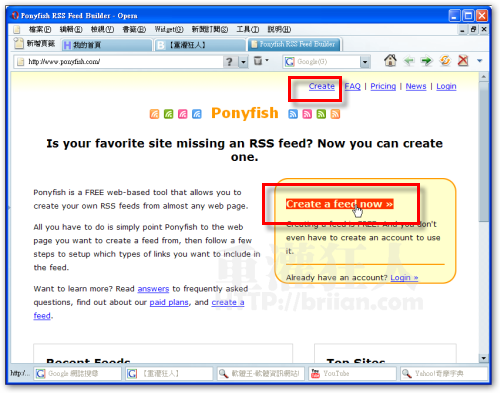
第3步 接著貼上你要製作RSS的網站網址,可以貼上首頁或其他會列出新文章的頁面,我們可以幫自己的網站做,也可以幫你想訂閱的網站做,貼上網址後再按下〔Go〕。
[gads]
第4步 接著Ponyfish會在Step2中展示你剛剛提供的頁面,請在該頁面中點選新文章的標題,請多點幾篇文章,讓Ponyfish好好認識一下你的網站,以便抓取並比對新文章的網址。(其他不是你要監控的新文章,請不要亂點唷)

第5步 抓取好之後,網頁下面會展示目前已經抓取到的文章標題與網址,確認無誤後再按下〔Continue〕按鈕。

第6步 接下來Ponyfish會自動抓到每篇文章網址的固定形式,我們必須做的另外一件重要的事情,就是將網址中會變動的時間、日期、序號…等等部份,用萬用字元「*」替代。Ponyfish會自動抓取這些以「*」萬用字元替代的網址,如果不這麼做,當年份或序號的部份變動後,Ponyfish可能會抓不到新文章。
請在網址中的日期、序號等數字上按一下,讓他變成「*」。
第7步 接著請在「Title」與「Description」中填入該網站的名稱與網站敘述,填好之後,請檢查一下抓取到的文章標題與網址是否都正確,確認無誤之後,再按下〔Finish〕按鈕,完成設定。
[gads]
第8步 如圖,用橘色框框圈起來的網址,就是製作好的RSS Feed。我們可以將這個RSS網址放到自己的網站或BLOG中,讓網友們來訂閱最新文章。
訂閱RSS的方法:
1. 如何訂閱RSS?讓blog有新文章時,自動跳出視窗提醒我們看!
2. 用Outlook訂閱RSS,收信、看部落格新文章一次搞定!
3. Yahoo奇摩信箱也可以訂閱部落格文章、購物網站最新商品唷!